Giới thiệu
Việc đổi Domain mới cho website WordPress có thể cần thiết vì nhiều lý do khác nhau. Dưới đây là một số lý do phổ biến:- Thay đổi thương hiệu : Nếu bạn đang tái định vị thương hiệu của mình, một Domain mới có thể phản ánh tốt hơn tên hoặc hướng đi mới của công ty bạn.
- Tính dễ nhớ và dễ gõ : Một Domain ngắn, dễ nhớ và dễ gõ có thể giúp tăng lượng truy cập vào website của bạn.
- Tăng độ tin cậy và chuyên nghiệp : Một Domain mang tính chuyên nghiệp có thể tạo ra ấn tượng tốt hơn đối với khách hàng và đối tác.
- Tối ưu hóa công cụ tìm kiếm (SEO) : Một Domain có chứa từ khóa liên quan đến lĩnh vực kinh doanh của bạn có thể giúp cải thiện thứ hạng tìm kiếm trên các công cụ tìm kiếm.
- Bảo mật và bảo vệ thương hiệu : Đổi Domain có thể giúp bạn bảo vệ thương hiệu của mình khỏi các Domain tương tự hoặc có khả năng gây nhầm lẫn.
- Chuyển đổi dịch vụ hoặc công nghệ : Nếu bạn chuyển đổi nền tảng hoặc công nghệ, việc thay đổi Domain có thể là một phần của quá trình chuyển đổi này.
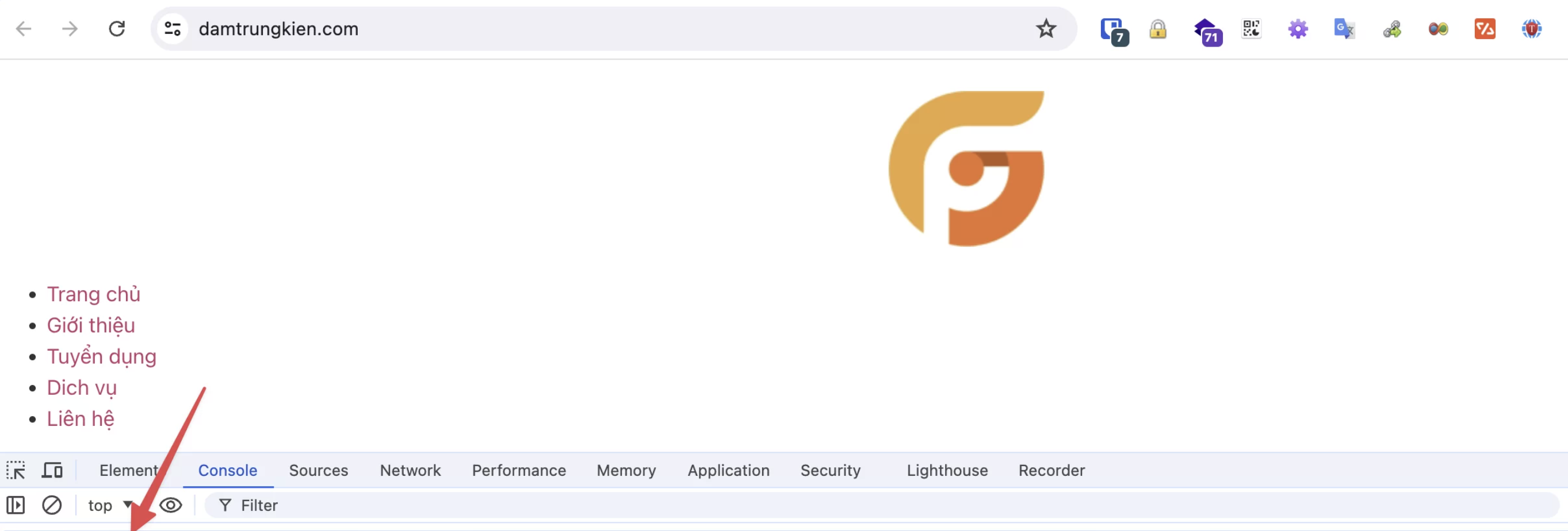
Hướng dẫn thực hiện
Cách 1: Sử dụng Plugin Better Search Replace
Để khắc phục nhanh lỗi này các bạn có thể cài đặt PluginBetter Search Replace. Chúng ta sẽ sử dụng Plugin này để tìm kiếm và thay thế các liên kết của Domain cũ bằng Domain mới.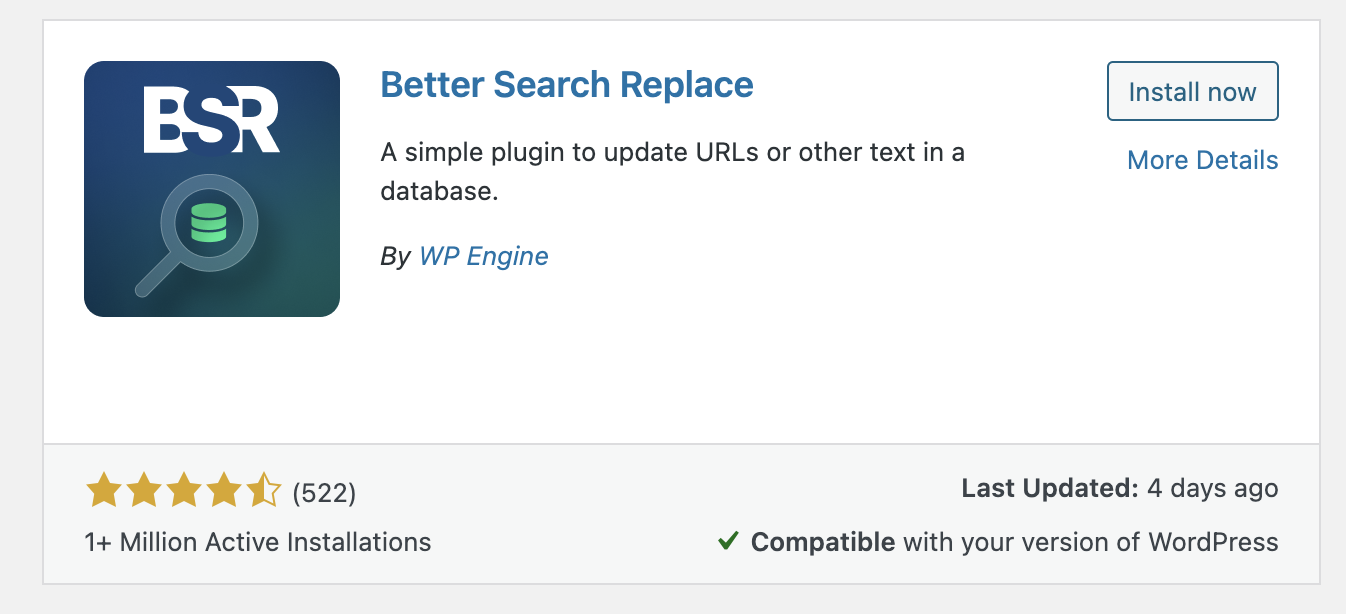
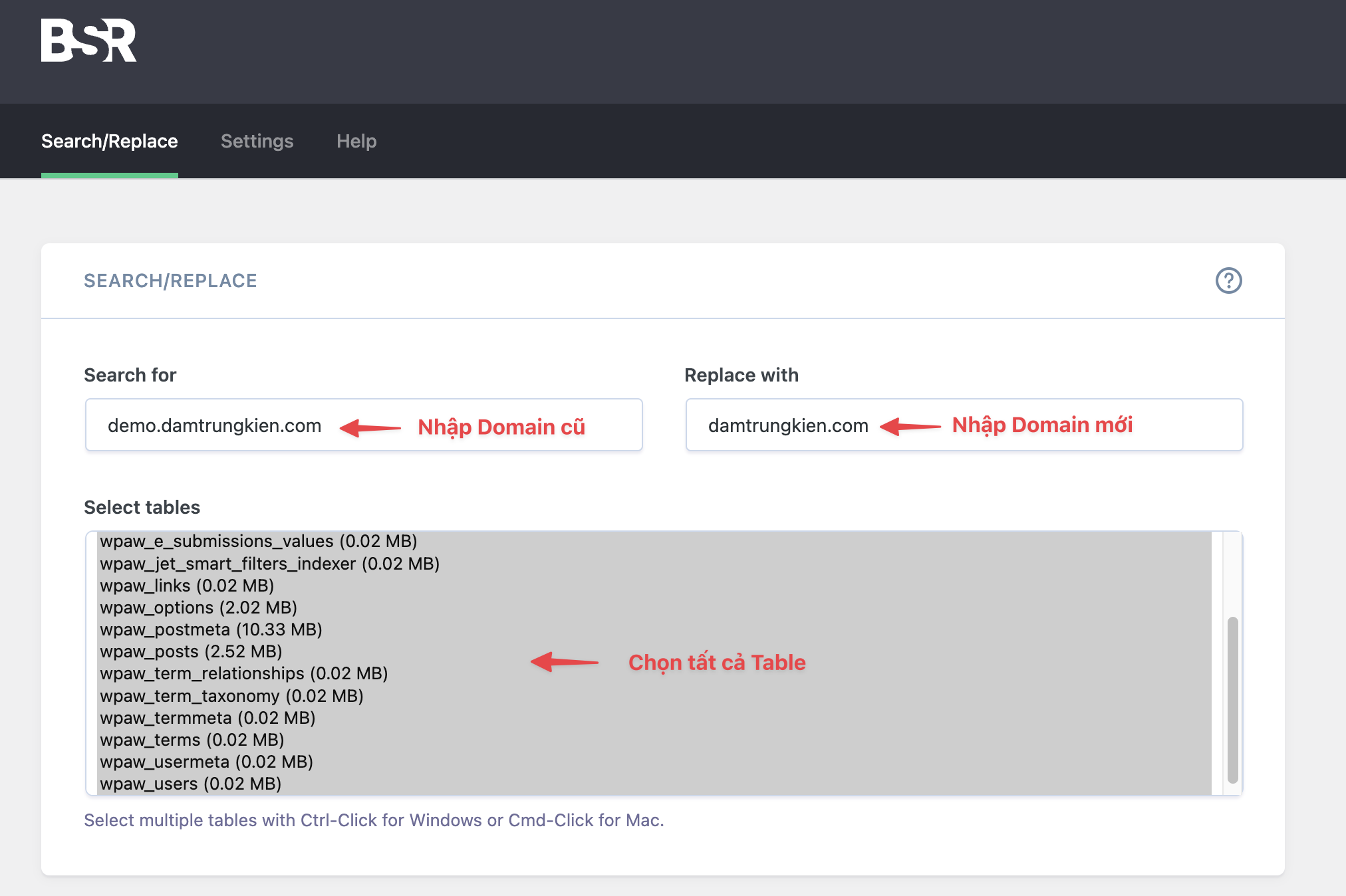
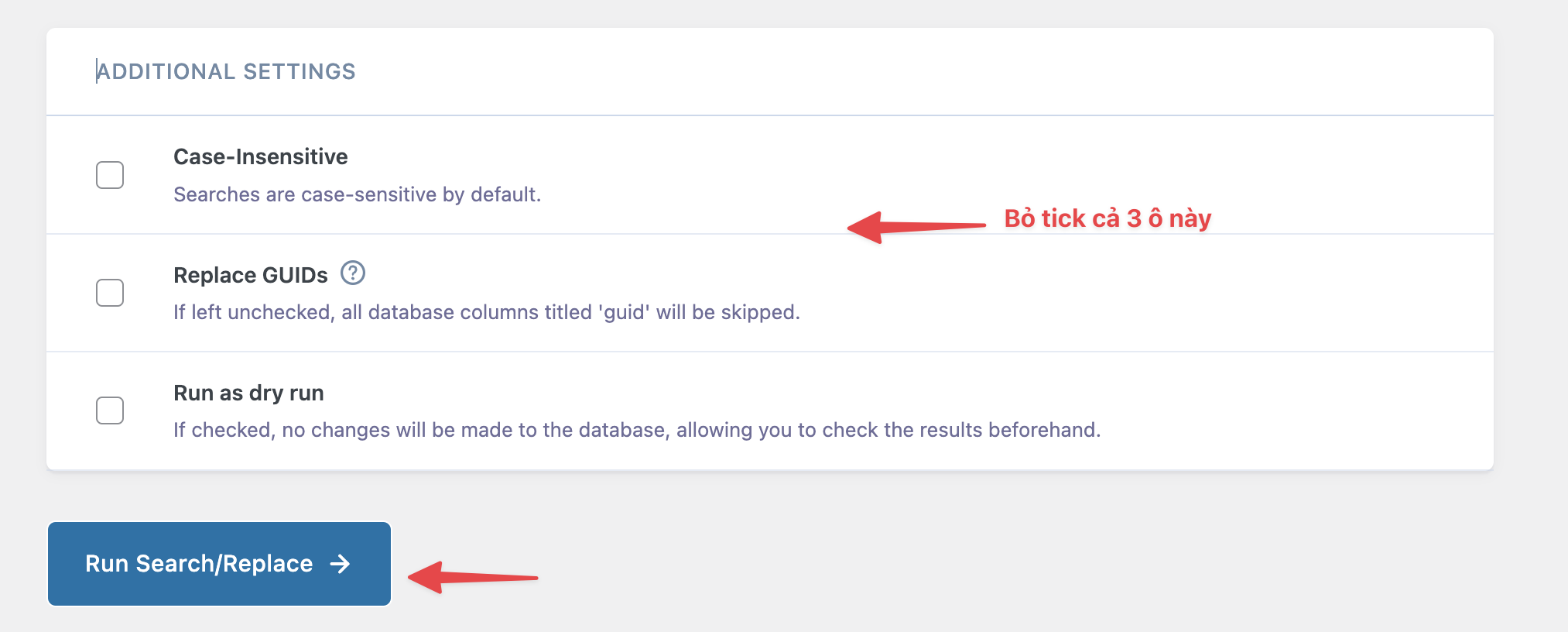

Cách 2: Sử dụng WP-CLI
Với cách này, thì Hosting/Vps của bạn phải có Terminal và cần được cài đặt và hỗ trợ WP-CLI. Nếu chưa được cài đặt thì bạn có thể cài đặt theo hướng dẫn bên dưới:- Hướng dẫn cài đặt WP-CLI
wp search-replace ' demo.web.vn.je ' ' web.vn.je ' --precise --recurse-objects --all-tablesCách 3: Sử dụng Elementor
Nếu website của bạn được thiết kế bằng Elementor, thì các bạn có thể áp dụng 1 trong 2 cách dưới đây:- Thao tác từ giao diện Plugin Elementor
- Thao tác thông qua WP-CLI
wp elementor replace-urls https://demo.web.vn.je https://web.vn.je --forceTổng kết
Ở trên là toàn bộ các cách mà mình hay sử dụng để thay thế hoàn toàn Domain cũ sang Domain mới trên website WordPress. Việc đảm bảo các liên kết được chuyển đổi hoàn toàn sẽ giúp website tránh được các lỗi phát sinh không đáng có, cũng như sẽ giúp cải thiện điểm SEO trên website của bạn.Chúc các bạn thực hiện thành công.!Thêm đánh giá post

